Win7用户在使用共享打印机时提示电脑无法保存打印机设置,错误0x000006cc,没办法继续使用打印机,那遇到这个问题要怎么办?小编给大家分享一下解决的方法。
Win7打印机共享错误设置000006cc怎么解决?
1、打开系统服务窗口,依次点击“开始菜单”——“控制面板”——“管理工具”——“服务”,打开系统服务窗口。
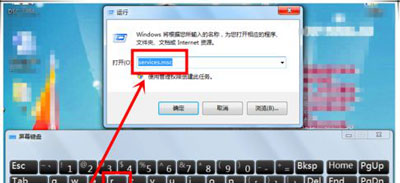
2、启动Windows防火墙服务。
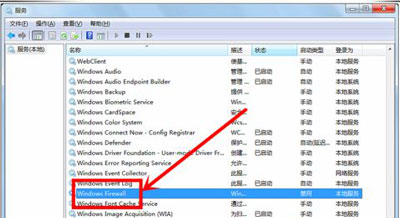
3、在系统服务窗口中,用鼠标点击右侧服务列表,同时切换到英文输入法状态,按下字母“w”键,快速定位到“w”开头的服务,在其中找到“Windows Firewall”服务。
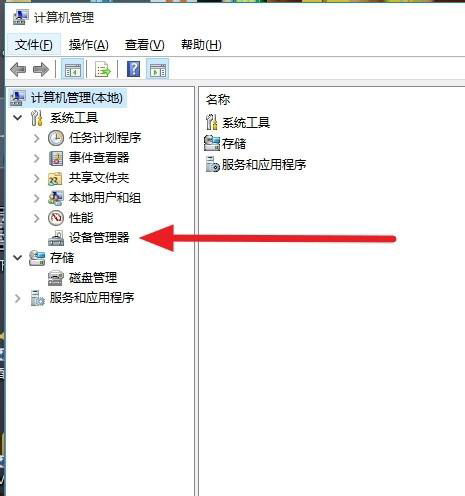
4、双击“Windows Firewall”服务,打开“Windows Firewall”服务属性窗口,在该窗口中设置系统启动类型为“自动”,服务状态为“启动”,点击确定保存退出。这时再次共享打印机就不会报 0x000006cc错误。
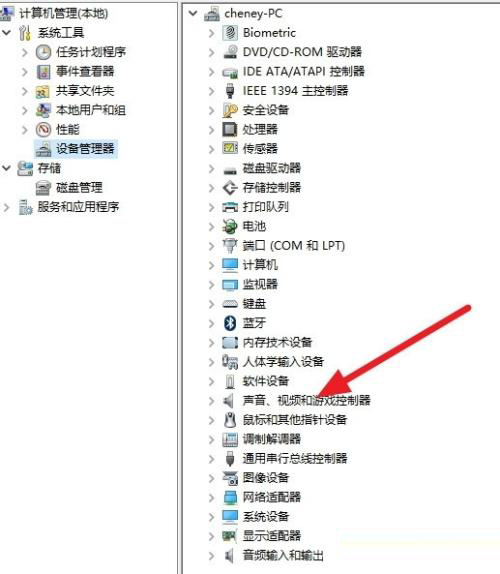
5、另外常见错误
另外,“Windows Firewall”防火墙服务已经开启了, 但设置共享打印机时,还会报0X00000001的错误。那么,这时则可按下面的方法进行处置:
还原Windows防火墙设置
依次点击“开始菜单”——“控制面板”——“Windows 防火墙”,打开Windows 防火墙设置窗口。
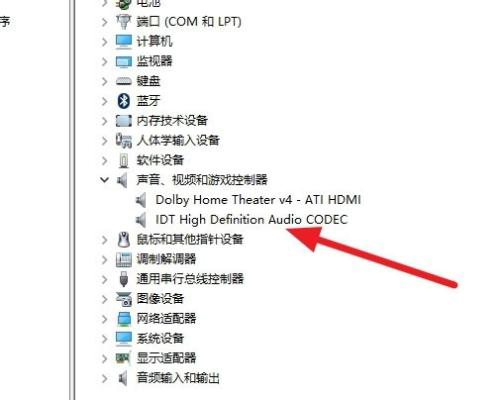
6、在窗口右侧,点选“还原默认设置”选项,这时会打开“还原默认设置”窗口,提示还原默认设置操作,将删除所有已为网络位置配置的防火墙设置。我们个人电脑一般不会进行策略设置,所以这里我们继续点击“还原默认设置”按钮。还原后,再次共享打印机应该就能正常进行了。
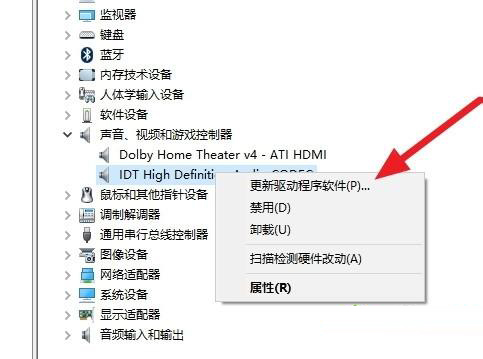
win7共享打印机时提示无法保存打印机设置怎么办
windows7系统在共享打印机有没有遇到过“无法保存打印机设置,操作无法完成(错误0x000006cc)。”的错误提示,导致一些操作没办法顺利进行。出现这类错误,都是windows防火墙设置造成的。知道故障原因了,只要参考下文教程进行设置即可解决。
具体方法如下:
1、打开系统服务窗口,依次点击“开始菜单”——“控制面板”——“管理工具”——“服务”,打开系统服务窗口。
2、或者“win+r”快捷键打开运行对话框,输入:services.msc 后回车。打开系统服务窗口;
3、启动Windows防火墙服务;
4、在系统服务窗口中,用鼠标点击右侧服务列表,同时切换到英文输入法状态,按下字母“w”键,快速定位到“w”开头的服务,在其中找到“Windows Firewall”服务;
5、双击“Windows Firewall”服务,打开“Windows Firewall”服务属性窗口,在该窗口中设置系统启动类型为“自动”,服务状态为“启动”,点击确定保存退出。这时再次共享打印机就不会报 0x000006cc错误了;
6、另外常见错误
另外,“Windows Firewall”防火墙服务已经开启了, 但设置共享打印机时,还会报0X00000001的错误。那么,这时则可按下面的方法进行处置:
还原Windows防火墙设置
依次点击“开始菜单”——“控制面板”——“Windows 防火墙”,打开Windows 防火墙设置窗口。
7、在窗口右侧,点选“还原默认设置”选项,这时会打开“还原默认设置”窗口,提示还原默认设置操作,将删除所有已为网络位置配置的防火墙设置。我们个人电脑一般不会进行策略设置,所以这里我们继续点击“还原默认设置”按钮。还原后,再次共享打印机应该就能正常进行了。
win7共享打印机时提示“无法保存打印机设置,错误0x000006cc”的解决方法,设置之后,打印机就恢复正常使用了。
请问设置打印机网络共享时出现无法保存打印机设置,操作无法完成(错误0x000006cc)是因为什么
计算机右键----管理----服务 检查server和print spooler服务,启动并自动启动 然后把防火墙打开,就可以保存了。在服务里把打印机的打印服务关了,重新启动一下就可以了。两台电脑都是同样系统吗,比如都是32位?现在有些win7 喜欢搞64位的,如果一个32,一个64,就得琢磨琢磨。 先确认装有打印机的电脑,打印机共享设置OK。
开启Guest账户OK。如果装了杀软,卫士等等这些。最好先关闭。win7系统,32位的打印机驱动需要先把打印机连接到电脑后,在安装驱动即可。你可能还是驱动没装上,再有就是要装适合win7系统的驱动。XP系统的驱动是不能用的。
